Si të aplikoni transparencën në SVG

Mësoni se si të aplikoni transparencën në grafikat SVG në Illustrator. Eksploroni se si të nxirrni SVG me sfond transparent dhe të aplikoni efekte transparence.
Dritarja Liquify e Photoshop CS6 duket tepër komplekse në sipërfaqe, por është po aq e lehtë për t'u aplikuar sa boja e gishtit pasi luani pak me të. Këtu është një skenar hap pas hapi i gjërave që mund të bëni për të aplikuar një shtrembërim në imazhin tuaj:
Zgjidhni dhe hapni një imazh që dëshironi të transmogroni me Liquify; zgjidhni një shtresë.
Nëse nuk dëshironi të shtrembëroni të gjithë shtresën, mund të bëni zgjedhjen tuaj të dëshiruar.
Ju gjithashtu mund të përdorni një maskë shtresash, kanal alfa, përzgjedhje ose zonë transparente për të përcaktuar se cilat pjesë dëshironi të shtrembëroni.
Zgjidhni Filter→ Liquify.
Shfaqet kutia e dialogut Liquify. Zgjidhni opsionin "Modaliteti i avancuar" për të marrë akses të plotë në të gjitha mjetet dhe cilësimet.
Nëse është e aplikueshme, ngarkoni përzgjedhjen tuaj, maskën e shtresës, zonën transparente ose kanalin alfa në zonën e opsioneve të maskës.
Sigurohuni që të zgjidhni opsionin Shfaq maskën në zonën e opsioneve të shikimit. Nëse keni një përzgjedhje të ruajtur (e njohur edhe si një kanal alfa), ju keni një opsion të kanalit alfa për të zgjedhur. Përndryshe, ju nuk e shihni atë opsion.
Ju gjithashtu mund të zgjidhni mjetin Freeze Mask dhe të pikturoni zonat që dëshironi të maskoni ose mbroni.
Pasi të ngrini një zonë, mund të dëshironi të hiqni qafe theksimin e ngrirjes për një kohë. Zgjedhni opsionin Shfaq maskën në Opsionet e shikimit për të fikur ekranin.
Në zonën e opsioneve të shikimit, sigurohuni që opsionet "Shfaq rrjetë" dhe "Shfaq imazhin" të jenë zgjedhur të dyja.
Ju mund të fshehni ndonjë ose të gjitha këto në çdo kohë për të marrë një pamje të ndryshme të imazhit tuaj. Për shembull, mund të dëshironi të fshehni zonat e ngrira dhe rrjetën për të parë vetëm imazhin tuaj me shtrembërimet që keni aplikuar deri më tani. Ose mund të dëshironi të shikoni vetëm rrjetën për të parë vetë shtrembërimet.
Të jesh në gjendje të ekzaminosh procesin e likuidimit në disa mënyra të ndryshme është një arsye që Liquify është kaq i kontrollueshëm.
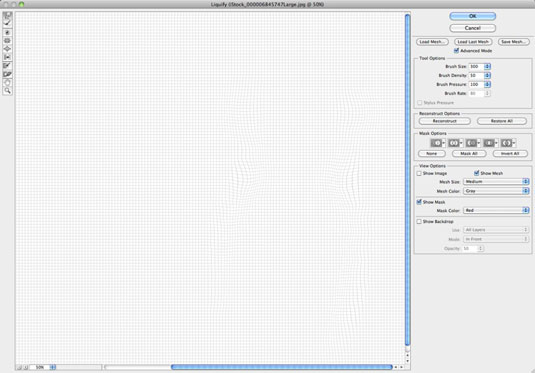
Nëse keni probleme për të parë rrjetën (ose mendoni se ngjyra e maskës do të përzihet me një ngjyrë dominuese në imazhin tuaj), përdorni opsionet View për të ndryshuar madhësinë dhe ngjyrën e rrjetës dhe ngjyrën e maskës.
Nëse dëshironi të shihni shtrembërimet e imazhit tuaj në një sfond, mund të zgjidhni edhe atë opsion.
Përdorni mjetet e pikturës për të aplikuar efekte të ndryshme në imazhin tuaj.
Mos harroni të rregulloni madhësinë dhe presionin e furçës për të marrë mbulimin e saktë që dëshironi.
Në momente të ndryshme gjatë punës, mund të vendosni që dëshironi të ngrini pjesë të imazhit nga ndryshimet e mëtejshme (përkohësisht ose përgjithmonë).
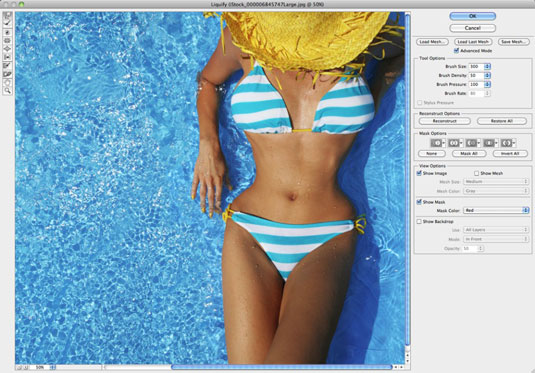
Kredia: ©iStockphoto.com/NinaMalyna Image #6845747
Nëse vendosni që dëshironi të punoni përsëri në një zonë, zgjidhni opsionin Show Mask për të shfaqur zonat e ngrira (nëse është e nevojshme). Pastaj zgjidhni mjetin Thaw Mask dhe fshini të gjithë ose një pjesë të ngrirjes.
Përdorni mjetin ose opsionin Rindërtoni për të ndryshuar ose modifikuar pjesërisht ose plotësisht shtrembërimet tuaja.
Nëse dëshironi të filloni nga e para, klikoni Restore All për t'u kthyer në imazhin tuaj origjinal. Të gjitha cilësimet e opsioneve mbeten ashtu siç janë. Mbani të shtypur tastin Alt (Opsioni në Mac) dhe klikoni Reset për t'u rikthyer në imazhin tuaj origjinal dhe rivendosni të gjitha opsionet në cilësimet e tyre të paracaktuara.
Kur të përfundoni, ruani rrjetën që keni krijuar duke klikuar Save Mesh. Jepini rrjetës një emër dhe ruajeni në hard diskun tuaj.
Ky hap është krejtësisht opsional, por ruajtja e punës suaj është një ide e mirë nëse ju pëlqen vërtet ajo që keni bërë.
Aplikoni shtrembërimin në imazhin tuaj duke klikuar OK dhe duke dalë nga kutia e dialogut Liquify.
Mësoni se si të aplikoni transparencën në grafikat SVG në Illustrator. Eksploroni se si të nxirrni SVG me sfond transparent dhe të aplikoni efekte transparence.
Pasi të keni importuar imazhet tuaja në Adobe XD, nuk keni shumë kontroll të redaktimit, por mund t'i ndryshoni madhësinë dhe t'i rrotulloni imazhet ashtu si do të bëni çdo formë tjetër. Ju gjithashtu mund të rrumbullakosni me lehtësi qoshet e një imazhi të importuar duke përdorur miniaplikacionet e qosheve. Maskimi i imazheve tuaja Duke përcaktuar një formë të mbyllur […]
Kur keni tekst në projektin tuaj Adobe XD, mund të filloni të ndryshoni vetitë e tekstit. Këto veçori përfshijnë familjen e shkronjave, madhësinë e shkronjave, peshën e shkronjave, shtrirjen, ndarjen e karaktereve (përcaktimi dhe gjurmimi), Hapësira e rreshtave (udhëheqëse), mbushja, kufiri (goditja), hija (hija me rënie) dhe turbullimi i sfondit. Pra, le të shqyrtojmë se si zbatohen ato prona. Rreth lexueshmërisë dhe fontit […]
Ashtu si në Adobe Illustrator, tabelat artistike të Photoshop ofrojnë aftësinë për të ndërtuar faqe ose ekrane të veçanta brenda një dokumenti. Kjo mund të jetë veçanërisht e dobishme nëse po ndërtoni ekrane për një aplikacion celular ose broshurë të vogël. Ju mund të mendoni për një tabelë artistike si një lloj të veçantë grupi shtresash të krijuar duke përdorur panelin Layers. Është […]
Shumë nga mjetet që gjeni në panelin e InDesign Tools përdoren për të vizatuar linja dhe forma në një faqe, kështu që ju keni disa mënyra të ndryshme për të krijuar vizatime interesante për botimet tuaja. Mund të krijoni çdo gjë, nga format bazë deri te vizatimet e ndërlikuara brenda InDesign, në vend që të përdorni një program vizatimi të tillë […]
Mbështjellja e tekstit në Adobe Illustrator CC nuk është e njëjtë me mbështjelljen e një dhurate - është më e lehtë! Një mbështjellje teksti detyron tekstin të mbështillet rreth një grafike, siç tregohet në këtë figurë. Kjo veçori mund të shtojë pak kreativitet në çdo pjesë. Grafika po e detyron tekstin të mbështillet rreth tij. Së pari, krijoni […]
Kur dizajnoni në Adobe Illustrator CC, shpesh ju nevojitet një formë që të jetë një madhësi e saktë (për shembull, 2 x 3 inç). Pasi të krijoni një formë, mënyra më e mirë për të ndryshuar madhësinë e saj në matje të sakta është të përdorni panelin Transform, të paraqitur në këtë figurë. Zgjidhni objektin dhe më pas zgjidhni Dritarja → Transformo në […]
Ju mund të përdorni InDesign për të krijuar dhe modifikuar grafikë të kodit QR. Kodet QR janë një formë barkodi që mund të ruajë informacione të tilla si fjalë, numra, URL ose forma të tjera të dhënash. Përdoruesi skanon kodin QR duke përdorur kamerën dhe softuerin e saj në një pajisje, siç është një smartphone, dhe softueri përdor […]
Mund të ketë një moment kur ju duhet një foto e re për t'u dukur e vjetër. Photoshop CS6 ju ka mbuluar. Fotografia bardh e zi është një fenomen më i ri nga sa mund të mendoni. Daguerreotipet dhe fotografitë e tjera të hershme shpesh kishin një ton kafe ose kaltërosh. Ju mund të krijoni kryeveprat tuaja me tone sepie. Fotografitë e tonifikuara mund të krijojnë […]
Duke përdorur veçorinë Live Paint në Adobe Creative Suite 5 (Adobe CS5) Illustrator, mund të krijoni imazhin që dëshironi dhe të plotësoni rajonet me ngjyra. Kova Live Paint zbulon automatikisht rajonet e përbëra nga shtigje të pavarura kryqëzuese dhe i mbush ato në përputhje me rrethanat. Bojë brenda një rajoni të caktuar mbetet e gjallë dhe rrjedh automatikisht nëse ka […]







